Sida loo xalliyo dhibaatooyinka isku xidhka shabakada ee Windows 10
Markaad isticmaaleyso kumbuyuutarka wakhti kasta, waxaa laga yaabaa inaad la kulanto dhibaatooyin xiriirka internetka ee PC-gaaga. Runtii waa waayo-aragnimo niyad-jab ah marka aanad geli karin shabakadaha fiilsan ama fiilo-beelka ee agagaarkaaga jira marka loo baahdo. Taasi waa sababta Windows ay u siiso isticmaaleyaasha qalab loo isticmaali karo in lagu ciladeeyo dhibaatooyinka isku xirka. Aan wax badan ka barano sida loo ciladeeyo dhibaatooyinka isku xirka shabakadaha cilad-bixiyaha shabakada Windows 10 , dib u dajin TCP/IP , iyo habab kale.

Sida loo xalliyo dhibaatooyinka isku xidhka shabakada(Troubleshoot Network Connectivity Problems) ee Windows 10
Kuwa soo socda ayaa ah qaar ka mid ah isticmaalka cilad-saarka shabakada si loo hagaajiyo dhibaatooyinka la xidhiidha shabakada ee nidaamyada Windows :
- Cilad-bixinta shabakada waxay kaa caawinaysaa inaad ogaato oo aad xalliso mashaakilaadka(diagnose and resolve problems) ka dhex jira shabakada kombayutarka.
- Dhammaan dhibaatooyinka la xiriira hawlaha shabakadda waxaa lagu falanqeyn(analyzed by the troubleshooter) doonaa cilad-doonka , arrimaha waxaa lagu soo bandhigi(issues will be displayed) doonaa shaashadda.
- Habkani wuxuu meesha ka saarayaa calaamadaha suurtagalka ah(eliminates the potential symptoms) ee qaladka isku xirka shabakada wuxuuna ka hortagayaa inay mar kale dhacdo.
Aan u gudubno ka doodista hababka kala duwan ee sharaxaya sida loo xalliyo dhibaatooyinka isku xirka shabakada ee laga yaabo inaad hadda la kulanto.
Habka 1: Orod dhibaatada Network (Method 1: Run Network Troubleshooter )
Raac hababka hoos ku qoran si aad u socodsiiso cilad-bixiyaha shabakada barnaamijka dejinta si aad u xalliso dhibaatooyinka isku xirka(connectivity problems) shabakadaada Windows 10 PC:
1. Ku dhufo furaha (Windows key ) daaqadaha oo ku qor Settings Settings (Troubleshoot settings ) ee bar raadinta. Guji Fur(Open ) sida muuqata.

2. Guji cilad-bixiyeyaal dheeraad(Additional troubleshooters) ah .

3. Dooro Network Adapter oo guji Run dhibbanaha(Run the troubleshooter) si aad u socodsiiso cilad-doonka shabakadan Windows 10 .

4. Dooro adabtarada shabakada si aad u ogaato(Select the network adapter to diagnose) fursadaha la bixiyay oo guji Next .
- Wi-Fi
- Ethernet
- All adapters network(All network adapters)
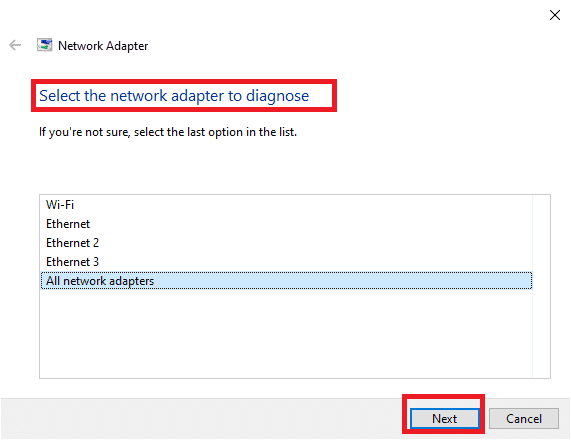
5. Sug cilad bixiyaha si uu u ogaado dhibaatooyinka.
6A. Haddii natiijadu tahay Cilad-bixintu waxay garan wayday dhibaatada(Troubleshooting couldn’t identify the problem) , dhagsii xidhid cilad-doonka(Close the troubleshooter) .

6B. Haddii cilad-bixiyuhu uu aqoonsaday dhibaato, ka dib raac tilmaamaha shaashadda(on-screen instructions) si aad u xalliso dhibaatooyinka shabakadda ee suurtogalka ah.
Sidoo kale akhri: (Also Read:) Hagaaji Ciladda Isku xirka Shabakadda 0x00028002(Fix Network Connection Error 0x00028002)
Habka 2: Beddel Dejinta Adapter Network(Method 2: Change Network Adapter Settings)
Sababaha ugu caansan ee adabtarada shabakadu ma shaqaynayso Windows 10 arrinta waxaa ka mid ah kaydka TCP/IP oo fashilmay , ciwaanka IP-ga, ama kaydiyaha macmiilka DNS . Markaa(Thus) , beddelo dejinta adabtarada shabakadda Windows 10 si loo xalliyo arrinta, sida soo socota:
1. Furo Control Panel iyada oo loo marayo Baarka Raadinta Windows(Windows Search Bar) , sida ku cad.

2. Set View by > Large icons oo guji Network and Sharing Center .

3. Guji Beddel adabtarada(Change adapter settings) , sida muuqata.

4. Ka dooro Properties ka Wi-Fi adabtarada wireless-(Wi-Fi wireless adapter) ka macnaha guud adiga oo midigta gujinaya.

5. Ka raadi Internet Protocol Version 4 (TCP/IPv4) ee liiska dookhyada soo muuqda oo ka saar si aad u damiso.

6. Si aad isbedeladu u sii ahaato, guji OK oo dib u bilow (restart) kombayutarkaga(your PC) .
Sidoo kale akhri: (Also Read:) Sida loogu sahlo DNS-ka HTTPS gudaha Chrome(How to Enable DNS over HTTPS in Chrome)
Method 3: Reset TCP/IP
Isticmaalayaal yar ayaa soo sheegay in aad hagaajin karto dhibaatooyinka isku xirka shabakada(fix the network connectivity) adoo dib u dejinaya qaabeynta TCP/IP . Hirgeli tillaabooyinka hoos ku xusan si aad reset TCP/IP for smooth network connectivity mustaqbalka:
1. Ku dhufo furaha Windows(Windows key) , ku qor Command Prompt , oo guji Run as administration(Run as administrator) .

2. Hadda, mid mid ugu qor amarradan(commands) soo socda oo ku dhufo Enter ka dib amar kasta:
ipconfig /release ipconfig /all ipconfig /flushdns ipconfig /renew

3. Ugu dambeyntii sug inta amarrada la fulinayo oo dib u bilow PC-gaaga(reboot your PC) . Waxaad dhammayn doontaa habka dib u dajinta TCP/IP .
Sidoo kale akhri: (Also Read:) Sida loo beddelo Server-ka DNS ee Windows 11(How to Change DNS Server on Windows 11)
Habka 4: Dib u bilow ama dib u deji router iyo modem(Method 4: Restart or Reset Router and Modem)
Markaad dib u bilowdo ama dib u dajinayso router-ka iyo modem-ka, waxaad xallin kartaa mashaakilaadka isku xirka shabakada oo aad dib u cusbooneysiin kartaa isku xirka internetkaaga.
Method 4A: Restart Router/Modem
Dib u bilaabista router/modem waxay dib u bilaabaysaa isku xidhka shabakada Isticmaalayaal yar ayaa soo sheegay in dhammaan isbeddelada lagu calaamadiyay goobaha qaabeynta ay waxtar yeelan doonaan markaad dib u bilowdo router / modem. Sidaa darteed, raac tillaabooyinka hoos ku xusan si aad sidaas u sameyso:
1. Ka hel batoonka Power(Power button) ee gadaasha router kaaga/modemkaaga.
2. Riix badhanka hal mar(once) si aad u damiso.

3. Hadda, ka (disconnect) the Router/Modem power cable oo sug ilaa gebi ahaanba korontada laga saaro capacitors.
4. Ka dib, dib (reconnect) u xidh (the) fiilada korontada(power cable) oo shid daqiiqad ka dib.
5. Sug(Wait) ilaa inta isku xidhka shabakadu dib u habaynayso oo isku day mar kale inaad saxiixdo.
Sidoo kale akhri: (Also Read:) Waa maxay faraqa u dhexeeya router iyo modem?(What is the Difference Between a Router and a Modem?)
Habka 4B: Dib u dajinta Router(Method 4B: Reset Router)
Kahor intaadan isku dayin tilmaamahan hoose, waa inaad ka warqabtaa dhowr qodob:
Xusuusin 1:(Note 1:) Dhammaan goobaha iyo habaynta sida dekedaha la gudbiyo, xidhiidhada liiska madow ku jira, aqoonsiga, iwm, waa la tirtiri doonaa. Markaa, iska hubi inaad xisaabiso kuwan ka hor intaadan u gudbin tilmaamaha hoos ku xusan.
Xusuusin 2:(Note 2:) Dib -u-dejinta ka dib(Reset) , router-ku wuxuu dib ugu laaban doonaa dejinta hore iyo lambarka sirta ah ee aqoonsiga. Marka, isticmaal aqoonsigeeda caadiga ah si aad u gasho ka dib dib-u-dejinta.
1. Fur goobaha router( router settings) -ka adigoo isticmaalaya cinwaanka IP-ga ee gateway-ga caadiga ah. (default gateway IP address. )Kadibna, u isticmaal shahaadooyinkaaga L ogin sida muuqata.

2. U fiirso dhammaan habaynta habaynta(configuration settings) . Waxaad u baahan doontaa iyaga ka dib markaad dib u dejiso router sababtoo ah waxaa laga yaabaa inaad lumiso aqoonsigaaga ISP haddii aad isticmaasho borotokoolka P2P ( Bartakoolka Barta Internetka ee Point-to-point)(Point-to-Point Protocol over the Internet))
3. Hadda, ku hay badhanka Dib(Reset button) u dejinta ee routerkaaga 10-30 ilbiriqsi.
Fiiro gaar ah:(Note:) Waxaa laga yaabaa inaad isticmaasho aaladaha tilmaamaya sida biin, (pin, ) ama cadayga (toothpick ) si aad u riixdo badhanka RESET ee Routers qaarkood.

4. Router-ku si toos ah ayuu u dami doonaa oo dib ayuu u dami doonaa. Waxaad sii dayn kartaa badhanka(release the button) marka nalalka bilaabaan inay libiqmaan.
5. Dib u geli (Re-enter) faahfaahinta qaabaynta(configuration details) ee router-ka bogga shabakadda.
Sidoo kale Akhri: (Also Read:) Sida loo Helo Ciwaanka IP-ga ee Router-kayga(How to Find My Router’s IP Address)
Habka 4C: Dib u habeyn modem(Method 4C: Reset Modem)
Haddii arrinta aan la xalin xitaa ka dib dib u bilaabo / dib u dejinta router, isku day in aad dib u dejiso modem ah. Waa mid ka mid ah hababka wax ku oolka ah ee lagu xalliyo sida loo ciladeeyo dhibaatooyinka isku xirka shabakada.
Fiiro gaar ah: (Note:) Fadlan(Please) maskaxda ku hay in dib u dejinta modem-ka ay sidoo kale dib u dajin doonto dhammaan goobaha qalabkaaga. Dib u dejinta modem(Modem) -ka waxa lagu samayn karaa siyaabaha soo socda:
Xulashada 1: Isticmaalka badhanka Dib u dejinta(Option 1: Using Reset Button)
Adigoo riixaya badhanka dib-u-dejinta ee laga heli karo dhinaca dambe ee modem-ka, waxaad dib u dajin kartaa jaangooyooyinka modem-ka.

Doorashada 2: Isticmaalka Browser Web(Option 2: Using Web Browser)
1. Ku qor 192.168.1.1 ama 192.168.1.2 ciwaanka browserka webka(web browser) .

2. Ku qor aqoonsigaaga(credentials) oo ku dhufo Enter key si aad u gasho.(log in.)
Fiiro gaar ah:(Note:) Router-yada kala duwan waxay leeyihiin aqoonsi soo gelitaan oo kala duwan.
3. Dooro Settings > System > Maintenance.
4. Dooro Soo Celinta Default Settings(Restore Default Settings ) oo sug inta habka la dhammeeyo.

5. Ka dib markii dib u dejinta la dhammeeyo, modem-ku wuxuu dib u bilaabi(restart) doonaa laftiisa.
Su'aalaha Inta Badan La Isweydiiyo (FAQs)(Frequently Asked Questions (FAQs))
Q1. Muxuu ka qabtaa cilad-doonka shabakadu Windows 10?(Q1. What does a network troubleshooter do on Windows 10?)
Jawaab. (Ans.)Marka aad ku socodsiiso cilad-doonka shabakada nidaamkaaga, waxay aqoonsanaysaa isku-xidhka iyo mashaakilaadka isku xidhka adoo falanqeynaya qaybaha shabakada iyo hawlgalada. Intaa(Further) waxaa dheer , cilad-bixiyuhu wuxuu hagaajiyaa dhibaatooyinka( fixes the problems) dhowr tillaabo gudahood. Waa habka ugu nabdoon uguna kalsoon ee lagu ogaan karo mashaakilaadka shabkada ee qalabkaagu uu wajahayo oo isla markaaba u xaliyo arimaha.
Q2. Qalab kasta ma la kulmi karaa dhibaatooyinka shabakadda?(Q2. Can any device face network problems?)
Jawaab. (Ans.) Haa(Yes) , qalab kasta ayaa laga yaabaa inuu la kulmo arrimaha shabakada hal mar ama dhowr jeer iyadoo nidaamka kombuyuutarku ku guuldareysto inuu ku habeeyo shabakada la heli karo si loo sameeyo xiriir sax ah. Si kastaba ha noqotee, waa la xallin karaa sida loo xalliyo dhibaatooyinka isku xirka shabakada hababka ayaa lagu xusay si loo xalliyo dhibaatadan maqaalkan.
Q3. Miyay adag tahay in la ciladeeyo arrimaha shabakada Windows 10?(Q3. Is it hard to troubleshoot network issues on Windows 10?)
Jawaab. (Ans.) Maya(No) , way fududahay. Daaqadaha(Windows) waxa ay siisay hababka ugu fudud ee isticmaalayaashu ay ku aqoonsan karaan una xalin karaan arimaha shabakada Si taxadar leh u raac hababka kor ku xusan si aad u ogaato sida loo ciladeeyo dhibaatooyinka isku xidhka shabakada.
lagu taliyay:(Recommended:)
- Sida loo cusboonaysiiyo Adapter Network Windows 10(How to Update Network Adapter Drivers on Windows 10)
- Soo galitaanka Router-ka Xfinity Sida loo galo Comcast Xfinity Router( Xfinity Router Login How to Login to a Comcast Xfinity Router)
- Sida loo qariyo magaca shabakada WiFi gudaha Windows 11( How to Hide WiFi Network Name in Windows 11)
- Hagaaji Aaladda Amazon KFAUWI ee Shabakadda ka muuqata(Fix Amazon KFAUWI Device Showing up on Network)
Markaa kuwani waxay ahaayeen hababka ku saabsan sida loo ciladeeyo dhibaatooyinka isku xirka shabakada Windows 10(how to troubleshoot network connectivity problems on Windows 10) . Fadlan nala soo socodsii haddii habkani kuugu fiicnaaday. Wixii su'aal ah ama faallo ah noogu reeb meesha bannaan ee hoose.
Related posts
Sida loo Dejiyo Wadaagista Faylasha Shabakadda ee Windows 10
2 siyaabood oo loo khariideeyo Network Drive gudaha Windows 10
Adapter Network ayaa ka maqan Windows 10? 11 Siyaabaha Shaqada ee lagu hagaajinayo!
Hagaaji Isku-xidhka IPV6 Malaha Galitaanka Internetka Windows 10
Hagaaji Dhibaatooyinka Isku-xirka OneDrive ee Windows 10
Hagaaji Daaqadda Martigelinta Hawsha waxay ka hortagtaa in la xidho Windows 10
3 siyaabood oo lagu kordhin karo VRAM-ka go'ay gudaha Windows 10
Ka hel aqoonsiga amniga (SID) ee isticmaalaha gudaha Windows 10
Hagaaji asalka Desktop-ka Madow gudaha Windows 10
Waa maxay sababta aad ugu baahan tahay inaad joojiso bilawga degdega ah gudaha Windows 10?
Hagaaji Aan awoodin in laga tirtiro faylalka ku meel gaadhka ah gudaha Windows 10
Hagaaji Kombuyuutarku ma tagi doono Habka hurdada gudaha Windows 10
3 siyaabood oo lagu dilo nidaamka gudaha Windows 10
Aaladda USB Aan Ku Shaqeyneynin Windows 10 [XALIYAY]
Ku dar daabace gudaha Windows 10 [GUIDE]
Si sahal ah u arag hawsha Chrome ka Windows 10 Timeline
Sida loo socodsiiyo faylasha JAR Windows 10
Sida loo isticmaalo Fn Key Lock gudaha Windows 10
Hagaaji Alt+Tab oo aan ku shaqaynayn Windows 10
Sida loo beddelo iftiinka shaashadda gudaha Windows 10
